
| Accueil site | Tableur | Programmation | Outils XML | Tic en stock | Téléchargement | Informations |

|
|||||||
|
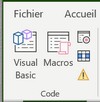 Programmation |
| |||||||||||||||||||||||||||||||||||||||||||||||
|
Dessiner une interface et écrire du code
Méthode Pour chacun des deux exemples ci-dessous, il faut commencer par consulter le ou les documents indiqués et s'assurer que l'onglet Développeur est présent dans le ruban sinon voir comment afficher cet onglet Exemple 1 INTERFACE Dessiner un bouton de commande dans la première feuille d'un nouveau classeur (voir le document Les contrôles puis le document Dessiner l'interface)). CODE Basculer dans l'environnement de développement (par les touches : Alt + F11 ou par l'onglet Développeur groupe Contrôles, commande Visualiser le code) pour écrire dans la procédure de l'évènement Click du bouton de commande de la feuille 1 (voir le document Editeur Visual Basic)) le code suivant : msgbox "Bonjour le monde !",0,"Message" EXECUTION Fermer la fenêtre de l'EDI et dans la feuille de calcul quitter le mode création : dans l'onglet Développeur, groupe Contrôles, cliquer sur de nouveau sur Création (cette commande active ou désactive le mode création) Maintenant, cliquer sur le bouton de commande de la feuille de calcul pour afficher le message. Exemple 2 INTERFACE Dessiner un bouton de commande en haut et à gauche de la première feuille d'un nouveau classeur (voir le document Les contrôles puis le document Dessiner l'interface)).. CODE Basculer dans l'environnement de développement (Alt + F11) pour écrire dans la procédure de l'évènement Click du bouton de commande de la feuille 1 (voir le document Editeur Visual Basic) le code suivant : Range("C2").Value = "Ecriture dans le cellule C2" EXECUTION Fermer la fenêtre de l'EDI, désactiver le mode Création et cliquer sur le bouton de commande de la feuille de calcul. Le texte "Ecriture dans le cellule C2" doit s'afficher dans la cellule C2. Ressources (document word à télécharger) |
|||||||||||||||||||||||||||||||||||||||||||||||
© FormTice avril 2020 - Tous droits réservés. Limitation à l'usage non commercial, privé ou scolaire.